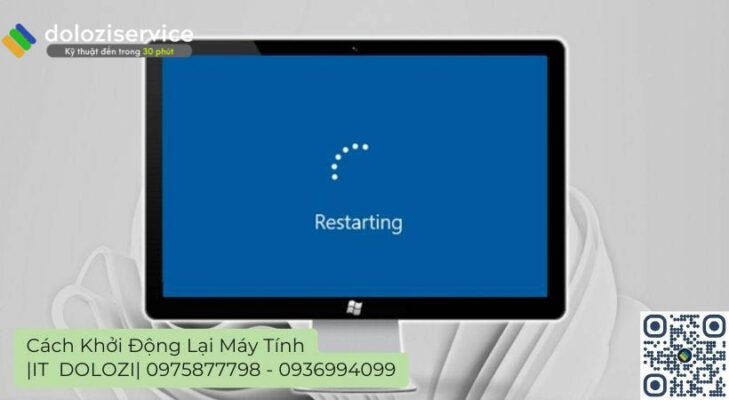lổi màn hình đen Win 10 là một trong những sự cố khó chịu nhất mà người dùng máy tính có thể gặp phải. Nó không chỉ gây gián đoạn công việc mà còn khiến bạn lo lắng về tình trạng sức khỏe của chiếc máy tính yêu quý. Đừng hoảng hốt! Với kinh nghiệm 10 năm trong lĩnh vực sửa chữa máy tính, đặc biệt là các vấn đề liên quan đến phần cứng và phần mềm, tôi sẽ chia sẻ những nguyên nhân phổ biến gây ra lổi này và các giải pháp khắc phục hiệu quả nhất.
-

- lổi màn hình đen – lổi màn hình đen Win 10.
Nội dung bài viết
Nguyên nhân phổ biến gây ra lổi màn hình đen Win 10
Để “bắt bệnh” chính xác, chúng ta cần tìm hiểu rõ các “triệu chứng” và nguyên nhân gây ra lổi màn hình đen Win 10. Dưới đây là một số “thủ phạm” phổ biến nhất:
- Nhiễm virus: Các phần mềm độc hại có thể can thiệp sâu vào hệ thống, gây ảnh hưởng đến quá trình khởi động và làm cho Windows Explorer không thể tải được.
- lổi sau khi cập nhật Windows: Quá trình cập nhật không thành công hoặc xung đột phần mềm sau cập nhật có thể dẫn đến lổi màn hình đen Win 10.
- Card màn hình (card rời) gặp sự cố: Driver lổi thời, card bị quá nhiệt hoặc hư hỏng phần cứng đều có thể gây ra tình trạng màn hình đen.
- Ổ cứng có vấn đề: Bad sector, lổi hệ thống tập tin hoặc ổ cứng sắp “tèo” có thể khiến máy tính không thể khởi động đúng cách.
- Tính năng khởi động nhanh (Fast Startup): Mặc dù giúp máy tính khởi động nhanh hơn, tính năng này đôi khi lại gây ra xung đột và dẫn đến lổi màn hình đen Win 10.

- Nguyên nhân xảy ra lổi.
Các cách khắc phục lổi màn hình đen Win 10 hiệu quả
Khi máy tính “dở chứng” với màn hình đen, đừng vội vàng mang ra tiệm sửa. Hãy thử các giải pháp sau đây, có thể bạn sẽ tự “chữa” được bệnh cho “em nó” đấy!
1. Khởi động lại Windows Explorer (Explorer.exe)
Đây là cách đơn giản và thường được áp dụng đầu tiên khi gặp lổi màn hình đen Win 10. Windows Explorer là trình quản lý file và giao diện người dùng chính của hệ điều hành. Nếu nó bị treo hoặc gặp lổi, màn hình có thể chuyển sang màu đen.
Bước 1: Nhấn tổ hợp phím Ctrl + Alt + Delete để mở Task Manager.
-
-
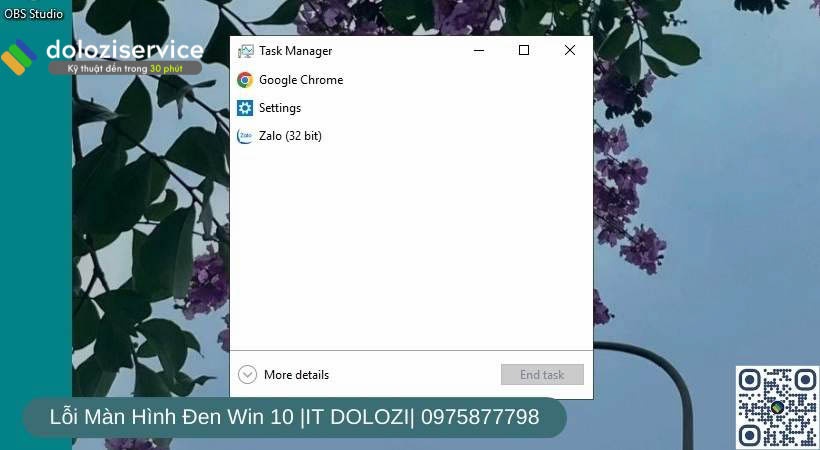
- “ Ctrl + Alt + Delete ” sau đó vào Task Manager.
-
Bước 2: Trong cửa sổ Task Manager, chọn File -> Run new task.
-
-

- Task Manager -> click vào File “ Run new task ”.
-
Bước 3: Trong hộp thoại Create new task, nhập “explorer.exe” và nhấn OK. Thao tác này sẽ khởi động lại Windows Explorer.
-
-
-
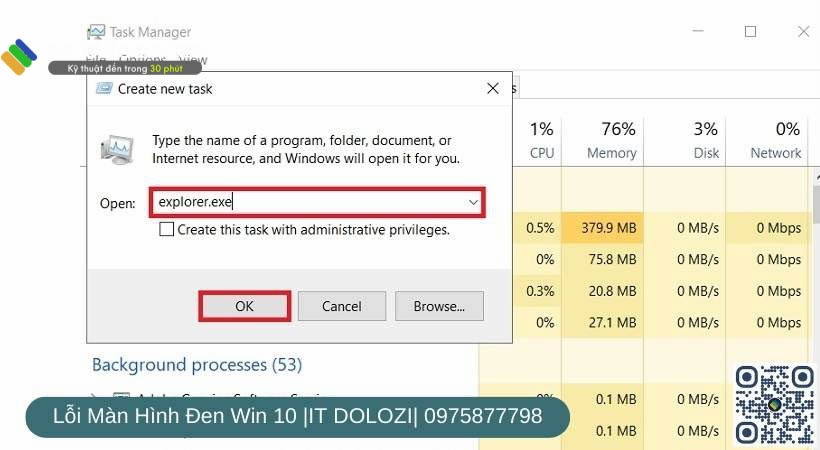
- nhập “ explorer.exe ” -> nhấn OK ( bắt đầu tiến hành chạy lại Windows Explorer cho Windows ).
-
-
2. Tắt chế độ khởi động nhanh (Fast Startup)
Như đã đề cập ở trên, tính năng khởi động nhanh đôi khi gây ra xung đột và dẫn đến lổi màn hình đen Win 10. Để tắt nó, bạn thực hiện các bước sau:
Bước 1: Nhấn tổ hợp phím Windows + R để mở hộp thoại Run, nhập “powercfg.cpl” và nhấn OK.
-
-

- “ Windows + R ” -> gõ vào đó dòng text “ powercfg.cpl ”.
-
Bước 2: Trong cửa sổ Power Options, chọn “Choose what the power buttons do”.
-
-
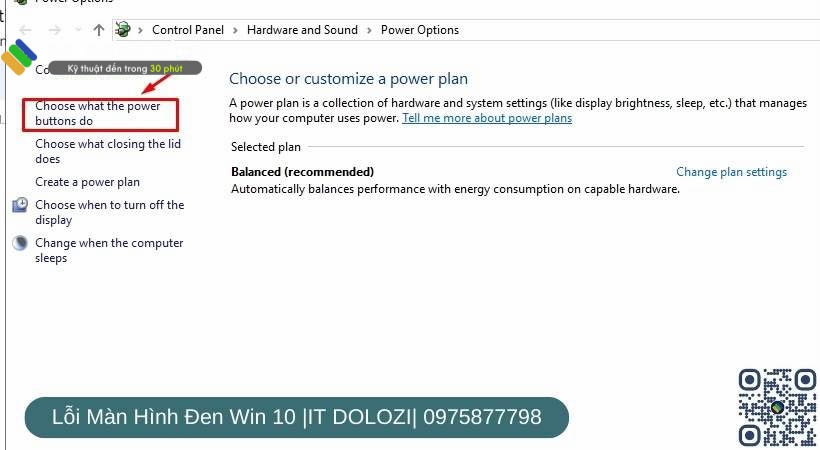
- chọn “ Choose what the power buttons do ”.
-
Bước 3: Nhấn vào “Change settings that are currently unavailable”.
-
-
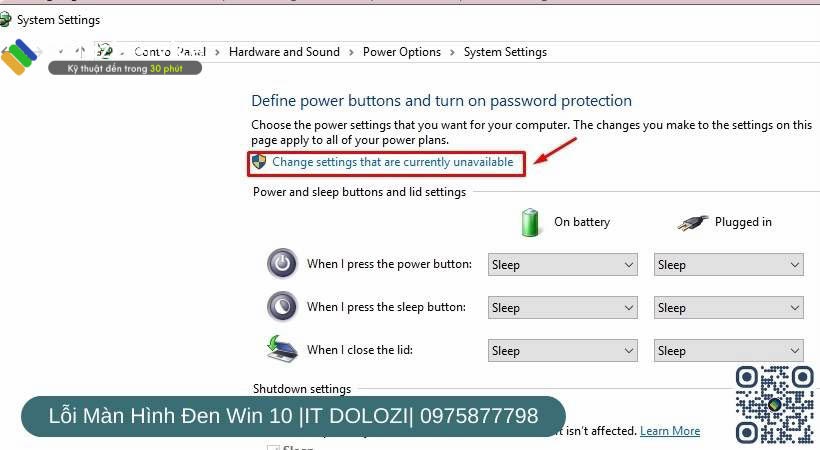
- chọn “ Change settings that are currently unavailable ”.
-
Bước 4: Bỏ chọn “Turn on fast startup (recommended)” và nhấn Save changes.
-
-
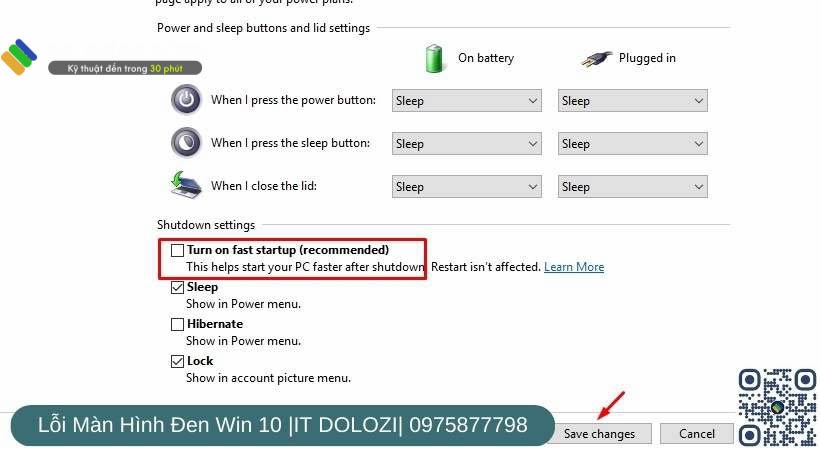
- bỏ phần đánh dấu “ Turn on fast startup ( recommended ) ” -> và chọn Save changes.
-
3. Tắt máy bằng nút nguồn (ấn và giữ)
Khi máy tính bị treo hoàn toàn và bạn không thể thực hiện bất kỳ thao tác nào, hãy ấn và giữ nút nguồn trong khoảng 5-10 giây để tắt máy. Sau đó, đợi một vài giây và khởi động lại máy. Đây là biện pháp “cưỡng ép” nhưng đôi khi lại hiệu quả.
-
-
-

- Nhấn giữ nút nguồn tắt máy.
-
-
4. Sử dụng Command Prompt để gia hạn giấy phép Windows
Đôi khi, lổi màn hình đen Win 10 có thể do giấy phép Windows hết hạn. Để gia hạn, bạn có thể sử dụng Command Prompt với quyền quản trị viên:
Bước 1: Tìm kiếm “cmd” trong menu Start, nhấp chuột phải vào “Command Prompt” và chọn “Run as administrator”.
-
-
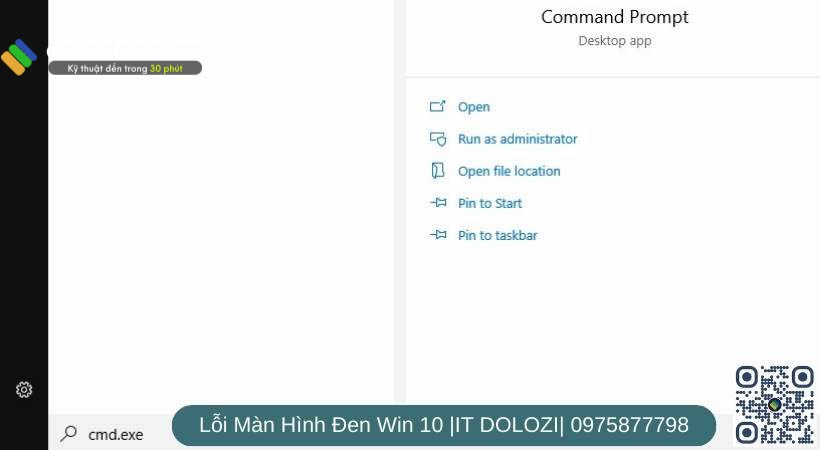
- Nhập cmd.exe > Chọn Run as administrator.
-
Bước 2: Trong cửa sổ Command Prompt, nhập lệnh “SLMGR /REARM” và nhấn Enter.
-
-
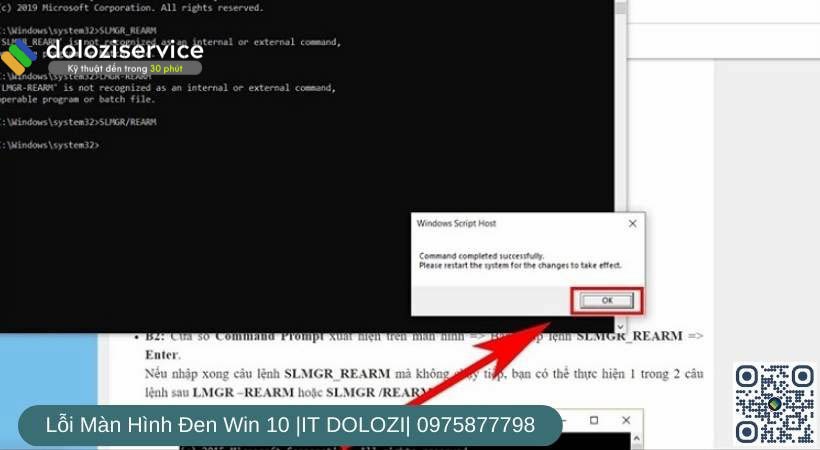
- cửa sổ “ Command Prompt ”, nhập lệnh “ SLMGR / REARM ”.
-
5. Tắt chế độ tự động cập nhật Windows
Mặc dù cập nhật Windows thường xuyên là rất quan trọng để bảo mật và ổn định hệ thống, nhưng đôi khi các bản cập nhật lại gây ra xung đột và dẫn đến lổi màn hình đen Win 10. Bạn có thể tắt chế độ tự động cập nhật để kiểm tra xem có phải đây là nguyên nhân hay không:
Bước 1: Nhấp chuột phải vào “This PC” trên desktop và chọn “Manage”.
-
-
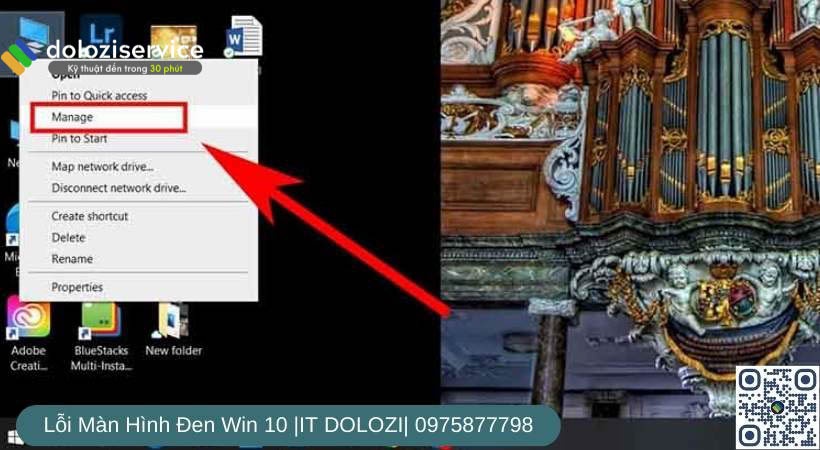
- This PC > chọn Manage lổi màn hình đen win 10.
-
Bước 2: Trong cửa sổ Computer Management, chọn “Services and Applications” -> “Services”.
-
-
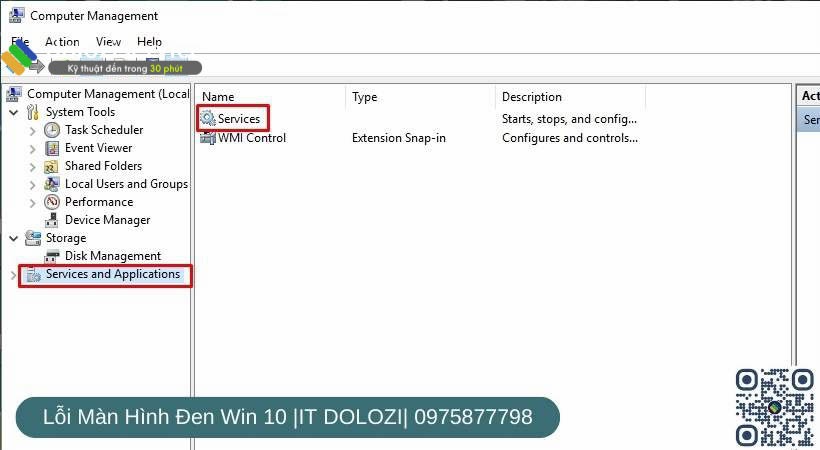
- Services and Applications > chọn Service.
-
Bước 3: Tìm đến “Windows Update” trong danh sách các services và nhấp đúp vào nó.
-
-
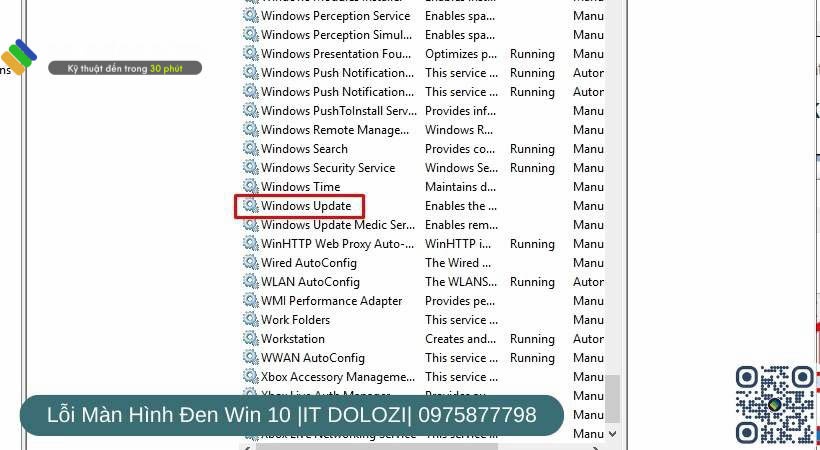
- Windows Update > Click đúp vào đó.
-
Bước 4: Trong cửa sổ Windows Update Properties, chọn “Disabled” trong mục “Startup type” và nhấn Apply -> OK.
Kiểm tra phần cứng máy tính
Đôi khi, lổi màn hình đen Win 10 không phải do phần mềm mà do phần cứng. Bạn nên kiểm tra các thành phần sau:
- Card màn hình: Đảm bảo card màn hình được cắm chắc chắn vào khe cắm, không bị lỏng hoặc gỉ sét. Nếu có thể, hãy thử thay thế bằng một card màn hình khác để kiểm tra.
- RAM: Kiểm tra xem RAM có được cắm đúng cách và không bị lỏng hay không. Bạn cũng có thể thử chạy công cụ kiểm tra bộ nhớ để phát hiện lổi.
- Ổ cứng: Sử dụng các công cụ kiểm tra ổ cứng (ví dụ như CrystalDiskInfo) để kiểm tra tình trạng sức khỏe của ổ cứng. Nếu ổ cứng có nhiều bad sector hoặc các dấu hiệu bất thường khác, bạn nên thay thế nó.
- Nguồn điện (PSU): Nguồn điện yếu hoặc không ổn định có thể gây ra nhiều vấn đề, bao gồm cả lổi màn hình đen Win 10. Hãy đảm bảo nguồn điện của bạn đủ công suất và hoạt động tốt.
Lưu ý khi tự sửa lổi màn hình đen Win 10
Việc tự sửa chữa máy tính có thể tiết kiệm chi phí, nhưng bạn cần lưu ý những điều sau:
- Cẩn thận và tỉ mỉ: Thực hiện từng bước một cách cẩn thận và đọc kỹ hướng dẫn trước khi làm.
- Sao lưu dữ liệu: Trước khi thực hiện bất kỳ thay đổi lớn nào, hãy sao lưu dữ liệu quan trọng để tránh mất mát dữ liệu trong trường hợp xảy ra sự cố.
- Sử dụng công cụ phù hợp: Sử dụng các công cụ phù hợp và chất lượng để tránh làm hỏng các linh kiện khác.
- Tìm hiểu kỹ trước khi làm: Nếu bạn không chắc chắn về điều gì, hãy tìm hiểu kỹ hoặc tham khảo ý kiến của các chuyên gia trước khi thực hiện.
Khi nào nên tìm đến dịch vụ sửa chữa chuyên nghiệp?
Nếu bạn đã thử tất cả các cách trên mà vẫn không khắc phục được lổi màn hình đen Win 10, hoặc bạn không tự tin vào khả năng của mình, hãy tìm đến các dịch vụ sửa chữa máy tính chuyên nghiệp. Các kỹ thuật viên có kinh nghiệm và trang thiết bị hiện đại sẽ giúp bạn xác định nguyên nhân chính xác và đưa ra giải pháp tối ưu.
Lưu ý quan trọng: Hiện nay có rất nhiều trung tâm sửa chữa máy tính “dỏm”, “treo đầu dê bán thịt chó”. Để tránh bị “tiền mất tật mang”, bạn nên lựa chọn các trung tâm uy tín, có địa chỉ rõ ràng, đội ngũ kỹ thuật viên lành nghề và chế độ bảo hành tốt.
Dấu hiệu nhận biết một trung tâm sửa chữa uy tín:
- Có địa chỉ rõ ràng và hoạt động lâu năm: Các trung tâm uy tín thường có địa chỉ cố định và đã hoạt động trong ngành một thời gian dài.
- Đội ngũ kỹ thuật viên có kinh nghiệm và chuyên môn: Kỹ thuật viên có chứng chỉ, được đào tạo bài bản và có kinh nghiệm thực tế sẽ giúp bạn giải quyết vấn đề một cách nhanh chóng và hiệu quả.
- Quy trình sửa chữa minh bạch: Trung tâm uy tín sẽ kiểm tra máy kỹ lưỡng, báo lổi và báo giá rõ ràng trước khi tiến hành sửa chữa.
- Chế độ bảo hành tốt: Chế độ bảo hành dài hạn sẽ giúp bạn yên tâm hơn về chất lượng dịch vụ.
- Nhận được đánh giá tốt từ khách hàng: Tham khảo đánh giá của khách hàng trên các diễn đàn, mạng xã hội để có cái nhìn khách quan về chất lượng dịch vụ của trung tâm.
Dolozi – Địa chỉ sửa lổi màn hình đen Win 10 uy tín tại TP.HCM và Hà Nội
Nếu bạn đang gặp phải lổi màn hình đen Win 10 và cần tìm một địa chỉ sửa chữa uy tín, chuyên nghiệp, hãy đến với Dolozi. Với đội ngũ kỹ thuật viên giàu kinh nghiệm, tận tâm và trang thiết bị hiện đại, chúng tôi cam kết mang đến cho bạn dịch vụ tốt nhất:
- Kiểm tra và tư vấn miễn phí: Chúng tôi sẽ kiểm tra máy tính của bạn miễn phí và tư vấn giải pháp tối ưu nhất.
- Báo giá công khai, minh bạch: Bạn sẽ được thông báo giá trước khi chúng tôi tiến hành sửa chữa.
- Sửa chữa nhanh chóng, hiệu quả: Chúng tôi cam kết sửa chữa trong thời gian ngắn nhất để không làm gián đoạn công việc của bạn.
- Linh kiện chính hãng, chất lượng: Chúng tôi chỉ sử dụng linh kiện chính hãng, có nguồn gốc rõ ràng.
- Bảo hành dài hạn: Chúng tôi bảo hành tất cả các dịch vụ sửa chữa để bạn yên tâm sử dụng.
Đặc biệt, Dolozi cung cấp dịch vụ sửa chữa tận nơi tại khu vực miền Nam và miền Bắc, giúp bạn tiết kiệm thời gian và công sức. Chỉ cần gọi đến hotline 0975 877 798 hoặc đặt lịch qua website https://dolozi.com/dat-lich-hen/, chúng tôi sẽ có mặt ngay để hỗ trợ bạn.
Dolozi cung cấp dịch vụ sửa chữa tại nhà khu vực Hồ Chí Minh, Bình Dương, Đồng Nai, Hà Nội cam kết chất lượng và uy tín!
📞 Hotline: 0975-877-798
📅 Booking: dolozi.com/dat-lich-hen
💬 Facebook: facebook.com/dolozicom
📧 Email: admin@dolozi.com
🕒 Giờ làm việc: 8:00 AM – 7:00 PM (Thứ Hai đến Chủ Nhật)

- Nên chọn nơi nào sửa máy tính.
Lời kết
lổi màn hình đen Win 10 có thể gây ra nhiều phiền toái, nhưng đừng quá lo lắng. Với những kiến thức và kinh nghiệm mà Dolozi chia sẻ trong bài viết này, bạn hoàn toàn có thể tự mình khắc phục hoặc tìm đến sự trợ giúp của các chuyên gia. Chúc bạn thành công!
Nếu bạn đã thử các cách trên mà tình trạng màn hình máy tính bị đen vẫn chưa được giải quyết, đừng ngần ngại gọi ngay hotline 0975 877 798 để được đội ngũ Dolozi tư vấn và hỗ trợ nhanh chóng nhất nhé!
Ngoài ra, nếu bạn ở các khu vực như: quận 1, quận 3, quận 5, quận 7, quận 10, quận Tân Bình, Bình Thạnh, Phú Nhuận, Gò Vấp, Thủ Đức tại TP.HCM hoặc các khu vực như: quận Hoàn Kiếm, Đống Đa, Ba Đình, Hai Bà Trưng, Cầu Giấy, Thanh Xuân tại Hà Nội, Dolozi luôn sẵn sàng phục vụ bạn tận nơi.
Câu hỏi thường gặp
Hỏi: lổi màn hình đen có khắc phục được không?
Trả lời: lổi màn hình đen có thể khắc phục được tùy thuộc vào nguyên nhân gây ra lổi. Các phương pháp khắc phục đã được đề cập trong bài viết có thể giúp bạn giải quyết vấn đề.
Hỏi: Màn hình bị đen có khắc phục được tại nhà không?
Trả lời: Bạn hoàn toàn có thể khắc phục lổi màn hình đen tại nhà bằng cách thực hiện theo các hướng dẫn chi tiết trong bài viết. Tuy nhiên, nếu bạn không tự tin hoặc không có kinh nghiệm, hãy tìm đến sự trợ giúp của các chuyên gia.
Bài viết liên quan
Điểu Hoàng Phúc, 33 tuổi, là một chuyên gia hàng đầu trong lĩnh vực công nghệ thông tin (CNTT) với hơn 10 năm kinh nghiệm thực chiến. Không chỉ là một kỹ thuật viên lành nghề, anh còn là nhà sáng lập và giám đốc của Dolozi, thương hiệu cung cấp dịch vụ sửa chữa và bảo trì hệ thống IT uy tín tại khu vực miền Nam và miền Bắc.